OPEL INSIGNIA 2015.5 Ръководство за Инфотейнмънт (in Bulgarian)
Manufacturer: OPEL, Model Year: 2015.5, Model line: INSIGNIA, Model: OPEL INSIGNIA 2015.5Pages: 161, PDF Size: 2.73 MB
Page 61 of 161
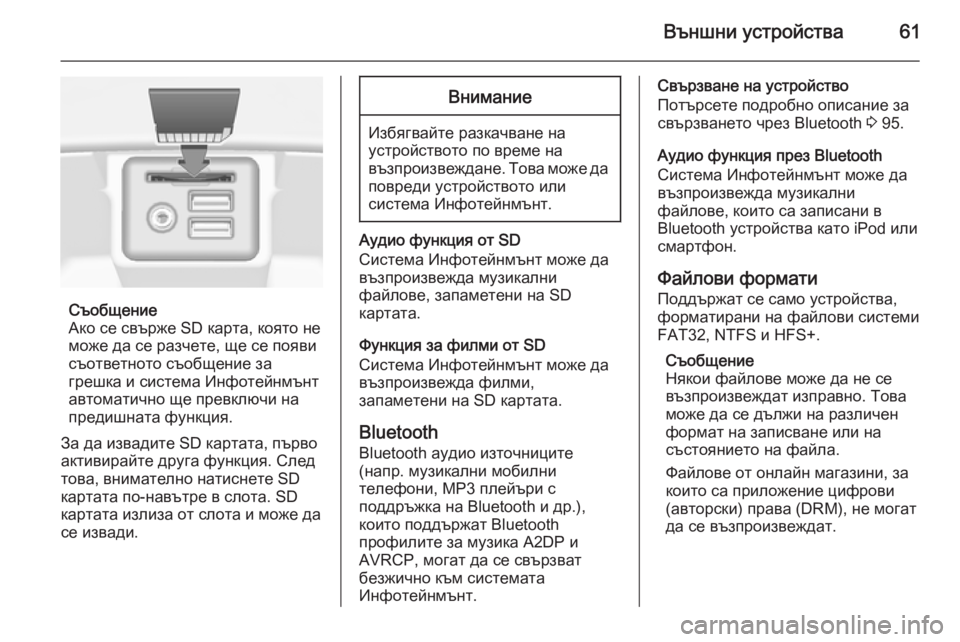
Външни устройства61
Съобщение
Ако се свърже SD карта, която не
може да се разчете, ще се появи
съответното съобщение за
грешка и система Инфотейнмънт
автоматично ще превключи на
предишната функция.
За да извадите SD картата, първо
активирайте друга функция. След
това, внимателно натиснете SD картата по-навътре в слота. SD
картата излиза от слота и може да
се извади.
Внимание
Избягвайте разкачване на
устройството по време на
възпроизвеждане. Това може да повреди устройството или
система Инфотейнмънт.
Аудио функция от SD
Система Инфотейнмънт може да
възпроизвежда музикални
файлове, запаметени на SD
картата.
Функция за филми от SD
Система Инфотейнмънт може да
възпроизвежда филми,
запаметени на SD картата.
BluetoothBluetooth аудио източниците
(напр. музикални мобилни
телефони, MP3 плейъри с
поддръжка на Bluetooth и др.),
които поддържат Bluetooth
профилите за музика A2DP и
AVRCP, могат да се свързват
безжично към системата
Инфотейнмънт.
Свързване на устройство
Потърсете подробно описание за
свързването чрез Bluetooth 3 95.
Аудио функция през Bluetooth
Система Инфотейнмънт може да
възпроизвежда музикални
файлове, които са записани в
Bluetooth устройства като iPod или
смартфон.
Файлови формати Поддържат се само устройства,
форматирани на файлови системи FAT32, NTFS и HFS+.
Съобщение
Някои файлове може да не се
възпроизвеждат изправно. Това
може да се дължи на различен
формат на записване или на
състоянието на файла.
Файлове от онлайн магазини, за
които са приложение цифрови
(авторски) права (DRM), не могат
да се възпроизвеждат.
Page 62 of 161

62Външни устройства
Система Инфотейнмънт може да
възпроизвежда следните аудио
файлове и файлове с филми,
съхранявани във външни
устройства.
Аудио файлове
Възпроизвежданите файлови
формати за аудио
са .mp3, .wma, .aac, .m4a и .aif.
Когато се възпроизвежда файл с
информация за ID3 етикет,
система Инфотейнмънт може да
показва информация, напр. за
заглавието на записа и
изпълнителя.
Файлове с филми
Възпроизвежданите файлови
формати за филми
са .avi, .mpg, .mp4, .xvid и .wmv.
Като цяло се поддържат общи
аудио и видео комбинации за
мобилни устройства.Възпроизвеждане на
аудио
Стартиране на
възпроизвеждане Ако не е свързано, свържете
устройството 3 59.
Натиснете неколкократно MEDIA,
за да се активира желания
мултимедиен източник.
Пример: главно меню на USB.Функционални бутони
Съобщение
По време на възпроизвеждане от AUX, функционалните бутони не
са налични.
Пауза при възпроизвеждане
Изберете = за пауза на
възпроизвеждането.
Изберете l за възобновяване на
възпроизвеждането.
Пропускане до следващ или
предишен запис
Изберете t или v, за да
възпроизведете предишния или
следващия запис.
Като алтернатива, завъртете
MENU , за да пропуснете до
предишния или следващия запис.
Бързо превъртане напред или
превъртане назад
Натиснете и задръжте t или v
за бързо превъртане напред или
назад.
Page 63 of 161
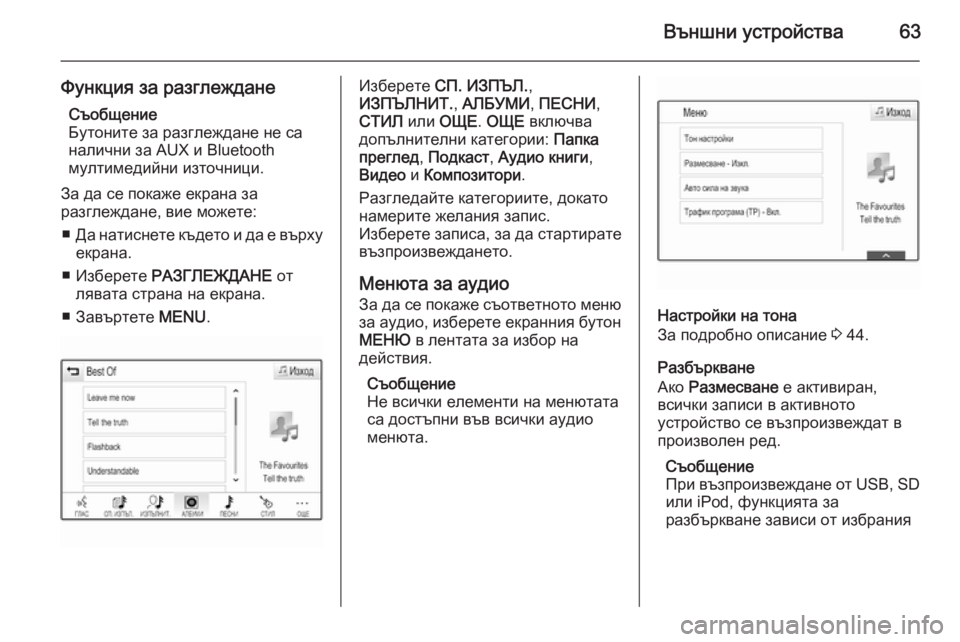
Външни устройства63
Функция за разглежданеСъобщение
Бутоните за разглеждане не са
налични за AUX и Bluetooth
мултимедийни източници.
За да се покаже екрана за
разглеждане, вие можете:
■ Да натиснете където и да е върху
екрана.
■ Изберете РАЗГЛЕЖДАНЕ от
лявата страна на екрана.
■ Завъртете MENU.Изберете СП. ИЗПЪЛ. ,
ИЗПЪЛНИТ. , АЛБУМИ , ПЕСНИ ,
СТИЛ или ОЩЕ . ОЩЕ включва
допълнителни категории: Папка
преглед , Подкаст , Аудио книги ,
Видео и Композитори .
Разгледайте категориите, докато
намерите желания запис.
Изберете записа, за да стартирате
възпроизвеждането.
Менюта за аудио За да се покаже съответното меню
за аудио, изберете екранния бутон МЕНЮ в лентата за избор на
действия.
Съобщение
Не всички елементи на менютата
са достъпни във всички аудио
менюта.
Настройки на тона
За подробно описание 3 44.
Разбъркване
Ако Размесване е активиран,
всички записи в активното
устройство се възпроизвеждат в
произволен ред.
Съобщение
При възпроизвеждане от USB, SD
или iPod, функцията за
разбъркване зависи от избрания
Page 64 of 161
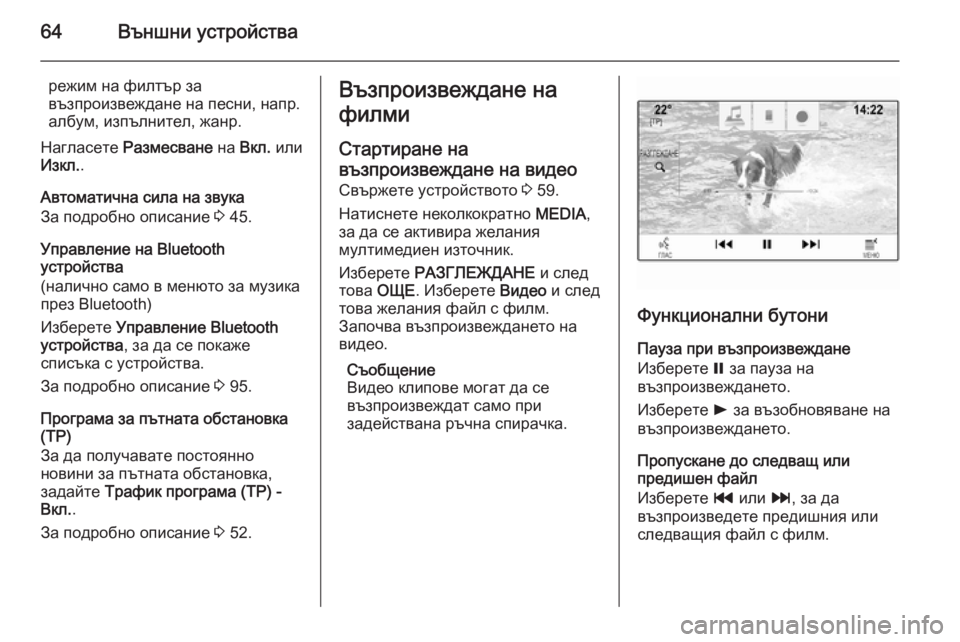
64Външни устройства
режим на филтър за
възпроизвеждане на песни, напр. албум, изпълнител, жанр.
Нагласете Размесване на Вкл. или
Изкл. .
Автоматична сила на звука
За подробно описание 3 45.
Управление на Bluetooth
устройства
(налично само в менюто за музика през Bluetooth)
Изберете Управление Bluetooth
устройства , за да се покаже
списъка с устройства.
За подробно описание 3 95.
Програма за пътната обстановка (TP)
За да получавате постоянно
новини за пътната обстановка,
задайте Трафик програма (TP) -
Вкл. .
За подробно описание 3 52.Възпроизвеждане на
филми
Стартиране на
възпроизвеждане на видео Свържете устройството 3 59.
Натиснете неколкократно MEDIA,
за да се активира желания мултимедиен източник.
Изберете РАЗГЛЕЖДАНЕ и след
това ОЩЕ . Изберете Видео и след
това желания файл с филм.
Започва възпроизвеждането на
видео.
Съобщение
Видео клипове могат да се
възпроизвеждат само при
задействана ръчна спирачка.
Функционални бутони
Пауза при възпроизвеждане
Изберете = за пауза на
възпроизвеждането.
Изберете l за възобновяване на
възпроизвеждането.
Пропускане до следващ или
предишен файл
Изберете t или v, за да
възпроизведете предишния или
следващия файл с филм.
Page 65 of 161
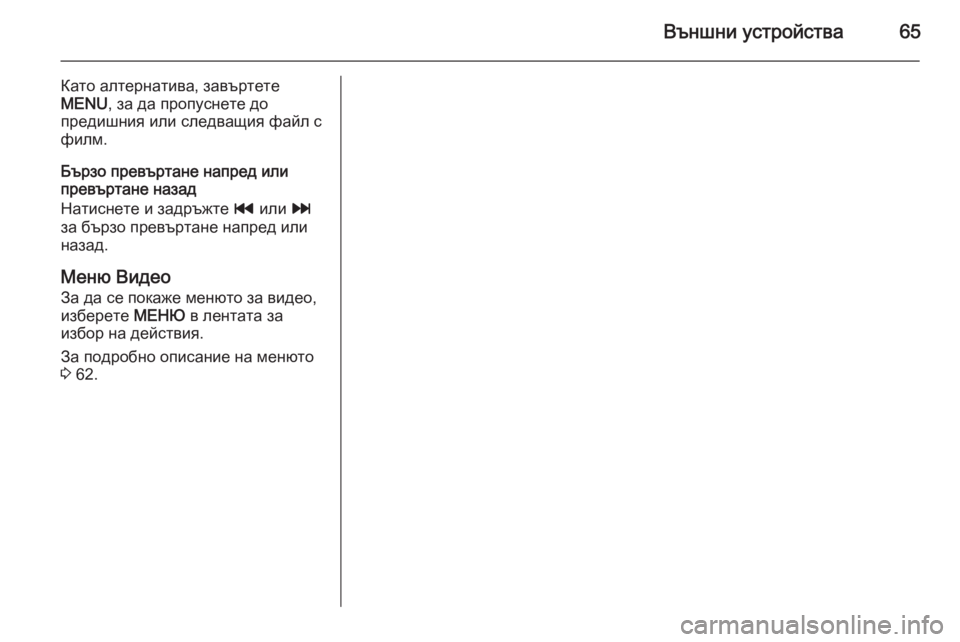
Външни устройства65
Като алтернатива, завъртете
MENU , за да пропуснете до
предишния или следващия файл с
филм.
Бързо превъртане напред или
превъртане назад
Натиснете и задръжте t или v
за бързо превъртане напред или назад.
Меню Видео
За да се покаже менюто за видео,
изберете МЕНЮ в лентата за
избор на действия.
За подробно описание на менюто
3 62.
Page 66 of 161
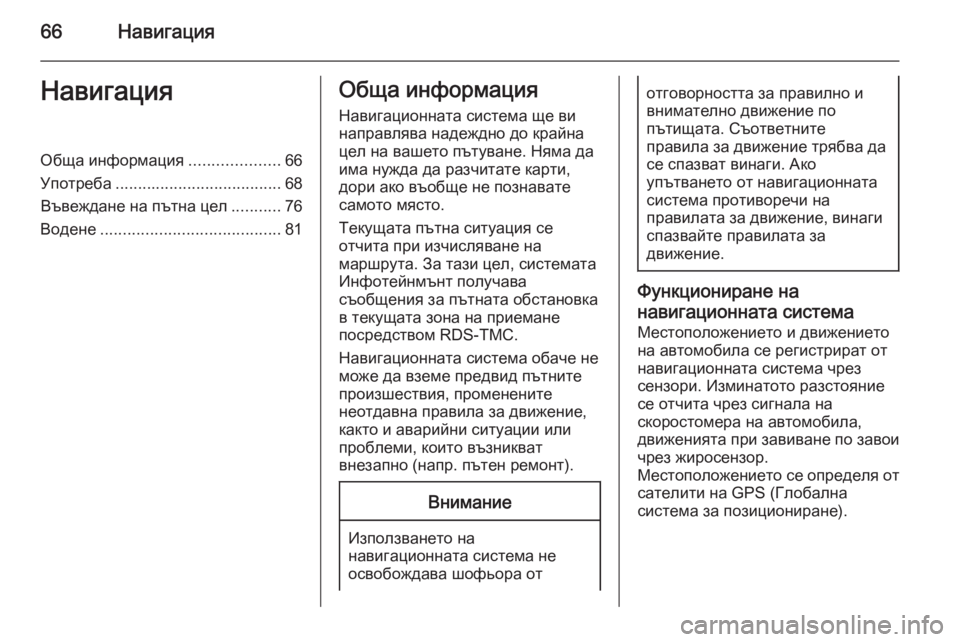
66НавигацияНавигацияОбща информация....................66
Употреба ..................................... 68
Въвеждане на пътна цел ...........76
Водене ........................................ 81Обща информация
Навигационната система ще ви
направлява надеждно до крайна
цел на вашето пътуване. Няма да
има нужда да разчитате карти,
дори ако въобще не познавате
самото място.
Текущата пътна ситуация се
отчита при изчисляване на
маршрута. За тази цел, системата
Инфотейнмънт получава
съобщения за пътната обстановка
в текущата зона на приемане
посредством RDS-TMC.
Навигационната система обаче не
може да вземе предвид пътните
произшествия, променените
неотдавна правила за движение,
както и аварийни ситуации или
проблеми, които възникват
внезапно (напр. пътен ремонт).Внимание
Използването на
навигационната система не освобождава шофьора от
отговорността за правилно и
внимателно движение по
пътищата. Съответните
правила за движение трябва да
се спазват винаги. Ако
упътването от навигационната
система противоречи на
правилата за движение, винаги
спазвайте правилата за
движение.
Функциониране на
навигационната система
Местоположението и движението
на автомобила се регистрират от
навигационната система чрез
сензори. Изминатото разстояние
се отчита чрез сигнала на
скоростомера на автомобила,
движенията при завиване по завои чрез жиросензор.
Местоположението се определя от сателити на GPS (Глобална
система за позициониране).
Page 67 of 161
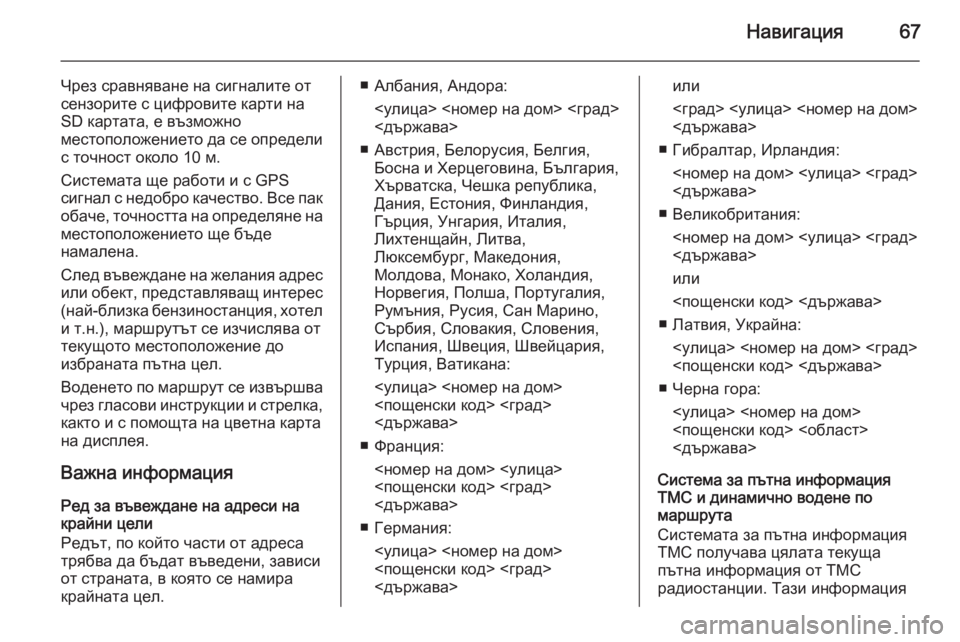
Навигация67
Чрез сравняване на сигналите от
сензорите с цифровите карти на
SD картата, е възможно
местоположението да се определи
с точност около 10 м.
Системата ще работи и с GPS
сигнал с недобро качество. Все пак
обаче, точността на определяне на местоположението ще бъде
намалена.
След въвеждане на желания адрес или обект, представляващ интерес
(най-близка бензиностанция, хотел
и т.н.), маршрутът се изчислява от
текущото местоположение до
избраната пътна цел.
Воденето по маршрут се извършва
чрез гласови инструкции и стрелка,
както и с помощта на цветна карта
на дисплея.
Важна информация Ред за въвеждане на адреси на
крайни цели
Редът, по който части от адреса
трябва да бъдат въведени, зависи
от страната, в която се намира
крайната цел.■ Албания, Андора:
<улица> <номер на дом> <град><държава>
■ Австрия, Белорусия, Белгия, Босна и Херцеговина, България,
Хърватска, Чешка република,
Дания, Естония, Финландия,
Гърция, Унгария, Италия,
Лихтенщайн, Литва,
Люксембург, Македония,
Молдова, Монако, Холандия,
Норвегия, Полша, Португалия,
Румъния, Русия, Сан Марино,
Сърбия, Словакия, Словения, Испания, Швеция, Швейцария,
Турция, Ватикана:
<улица> <номер на дом>
<пощенски код> <град>
<държава>
■ Франция: <номер на дом> <улица>
<пощенски код> <град>
<държава>
■ Германия: <улица> <номер на дом><пощенски код> <град>
<държава>или
<град> <улица> <номер на дом> <държава>
■ Гибралтар, Ирландия: <номер на дом> <улица> <град>
<държава>
■ Великобритания: <номер на дом> <улица> <град>
<държава>
или
<пощенски код> <държава>
■ Латвия, Украйна: <улица> <номер на дом> <град>
<пощенски код> <държава>
■ Черна гора: <улица> <номер на дом>
<пощенски код> <област>
<държава>
Система за пътна информация
TMC и динамично водене по
маршрута
Системата за пътна информация
TMC получава цялата текуща
пътна информация от TMC
радиостанции. Тази информация
Page 68 of 161
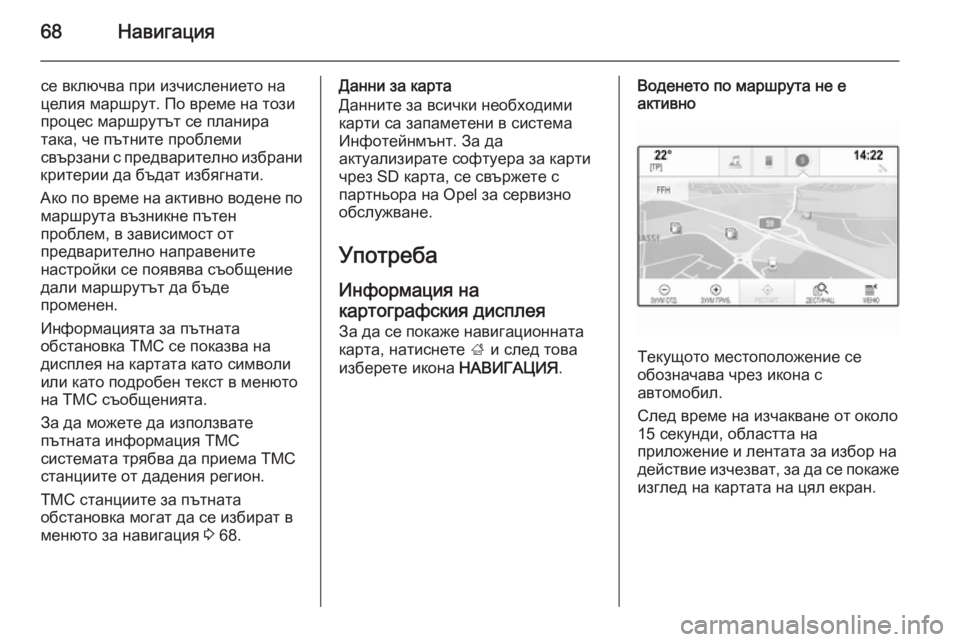
68Навигация
се включва при изчислението на
целия маршрут. По време на този
процес маршрутът се планира
така, че пътните проблеми
свързани с предварително избрани
критерии да бъдат избягнати.
Ако по време на активно водене по маршрута възникне пътен
проблем, в зависимост от
предварително направените
настройки се появява съобщение
дали маршрутът да бъде
променен.
Информацията за пътната
обстановка TMC се показва на
дисплея на картата като символи или като подробен текст в менюто
на ТМС съобщенията.
За да можете да използвате
пътната информация TMC
системата трябва да приема TMC
станциите от дадения регион.
ТМС станциите за пътната
обстановка могат да се избират в
менюто за навигация 3 68.Данни за карта
Данните за всички необходими
карти са запаметени в система Инфотейнмънт. За да
актуализирате софтуера за карти
чрез SD карта, се свържете с
партньора на Opel за сервизно
обслужване.
Употреба Информация на
картографския дисплея За да се покаже навигационната
карта, натиснете ; и след това
изберете икона НАВИГАЦИЯ.Воденето по маршрута не е
активно
Текущото местоположение се
обозначава чрез икона с
автомобил.
След време на изчакване от около 15 секунди, областта на
приложение и лентата за избор на действие изчезват, за да се покаже изглед на картата на цял екран.
Page 69 of 161
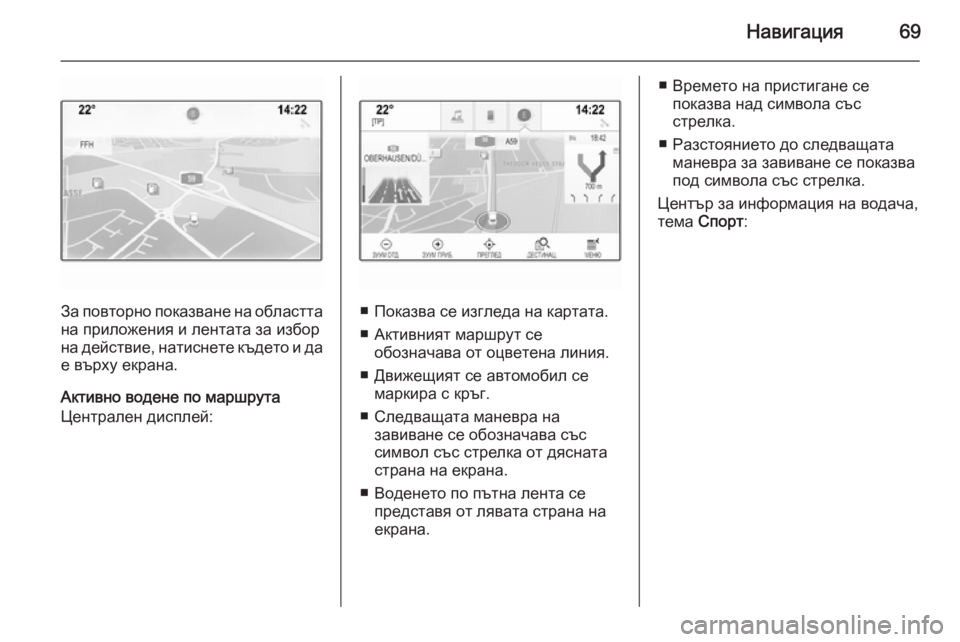
Навигация69
За повторно показване на областта
на приложения и лентата за избор
на действие, натиснете където и да е върху екрана.
Активно водене по маршрута
Централен дисплей:■ Показва се изгледа на картата.
■ Активният маршрут се обозначава от оцветена линия.
■ Движещият се автомобил се маркира с кръг.
■ Следващата маневра на завиване се обозначава със
символ със стрелка от дясната
страна на екрана.
■ Воденето по пътна лента се представя от лявата страна на
екрана.
■ Времето на пристигане се
показва над символа със
стрелка.
■ Разстоянието до следващата маневра за завиване се показва
под символа със стрелка.
Център за информация на водача, тема Спорт :
Page 70 of 161
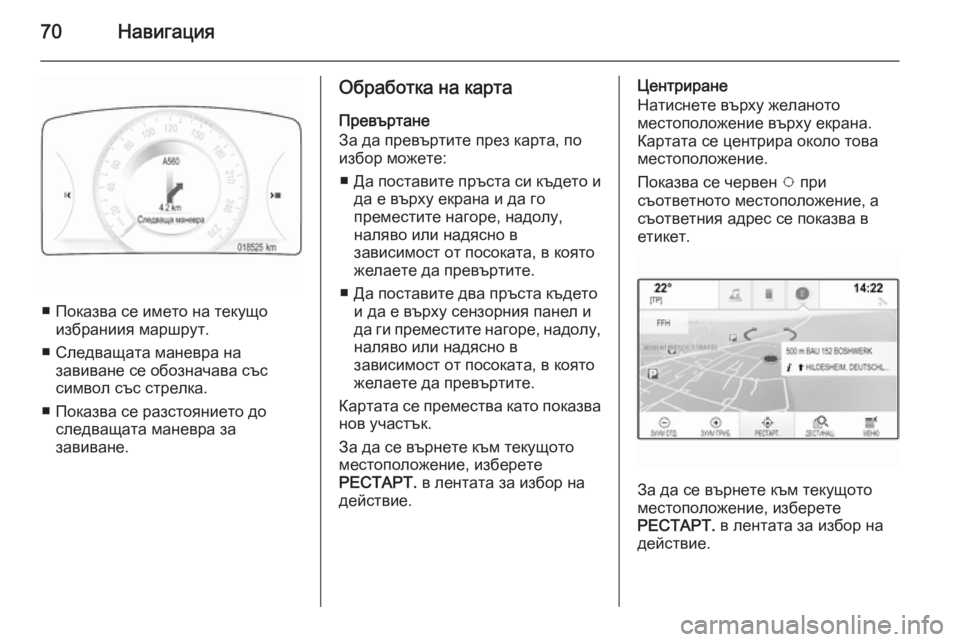
70Навигация
■ Показва се името на текущоизбраниия маршрут.
■ Следващата маневра на завиване се обозначава със
символ със стрелка.
■ Показва се разстоянието до следващата маневра за
завиване.
Обработка на карта
Превъртане
За да превъртите през карта, по избор можете:
■ Да поставите пръста си където и да е върху екрана и да го
преместите нагоре, надолу,
наляво или надясно в
зависимост от посоката, в която
желаете да превъртите.
■ Да поставите два пръста където и да е върху сензорния панел и
да ги преместите нагоре, надолу, наляво или надясно в
зависимост от посоката, в която
желаете да превъртите.
Картата се премества като показва
нов участък.
За да се върнете към текущото
местоположение, изберете
РЕСТАРТ. в лентата за избор на
действие.Центриране
Натиснете върху желаното
местоположение върху екрана.
Картата се центрира около това
местоположение.
Показва се червен v при
съответното местоположение, а съответния адрес се показва в
етикет.
За да се върнете към текущото
местоположение, изберете
РЕСТАРТ. в лентата за избор на
действие.